Как удалить виджеты с экрана блокировки на iPhone на iOS 16
Виджеты на экране блокировки позволяют быстро просмотреть статус интересующего вас приложения или события. Новая iOS 16 позволяет добавлять различные виджеты, от погоды до живых выступлений, на экран блокировки.
Но ящик для виджетов может содержать только определенное количество виджетов одновременно; и вам нужно удалить текущий активный виджет, прежде чем вы сможете добавить новый. Или, может быть, вы хотите, чтобы экран блокировки был аккуратным без каких-либо виджетов.
Какой бы ни была причина, действительно есть способы избавиться от виджетов на экране блокировки. В этом посте мы покажем вам, как удалить любые или все виджеты с экрана блокировки.
Программы для Windows, мобильные приложения, игры - ВСЁ БЕСПЛАТНО, в нашем закрытом телеграмм канале - Подписывайтесь:)
Как убрать виджеты с экрана блокировки на iPhone или iPad
Есть 3 способа исправить беспорядок виджетов на экране блокировки — один из способов — вручную удалить виджеты с экрана блокировки в настройках. Во-вторых, вы можете удалить виджеты, используя опцию настройки экрана блокировки. Третий вариант — переключиться на экран блокировки, на котором нет ненужных виджетов. Таким образом, вы можете переключаться туда и обратно в соответствии с требованиями обстоятельств.
Сейчас мы посмотрим на шаги.
Способ 1: с помощью приложения «Настройки»
Откройте приложение «Настройки» на своем iPhone.
![]()
Нажмите «Обои» из вариантов.

Нажмите на предварительный просмотр экрана блокировки.

Нажмите внутри блока виджетов под элементом времени.
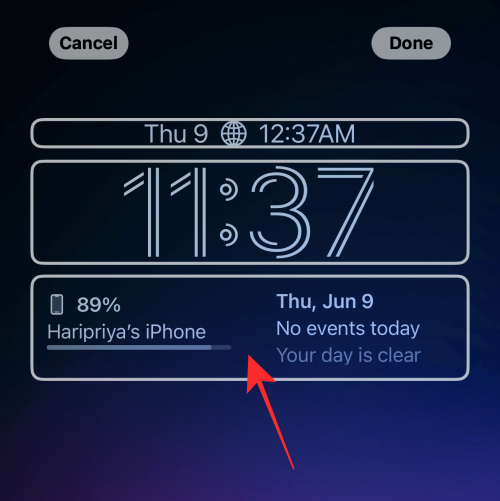
Нажмите на «-» (символ минус) в левом верхнем углу виджета.

Таким же способом можно удалить все виджеты в блоке.
Совет: если кнопка «-» не реагирует на нажатие, попробуйте нажать как можно ближе к кнопке, но немного вниз и вправо в ее положение.
Нажмите кнопку «x» (закрыть) в дополнительном меню.

Нажмите «Готово» в правом верхнем углу, чтобы сохранить изменения.

Это все, что нужно, чтобы удалить любой виджет из блока виджетов на экране блокировки.
Связанный: iOS 16: что будет позже в Apple Mail и как его использовать
Способ 2: с экрана блокировки
Для начала разблокируйте телефон с помощью Face ID или пароля, но оставайтесь на экране блокировки (пока не открывайте главный экран).
Нажмите и удерживайте любое место на экране блокировки.

Нажмите «Настроить» внизу.

Коснитесь строки виджетов, чтобы выделить ее и получить кнопки удаления.

Нажмите кнопку «минус» на виджете, чтобы вручную удалить виджет.

Вы можете удалить любой виджет в блоке виджетов, нажав кнопку «-» (минус).
Нажмите на кнопку закрытия «x» в дополнительном меню.
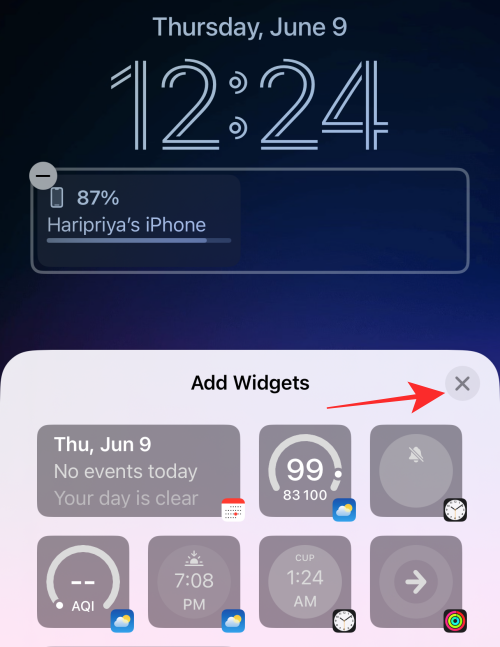
Нажмите «Готово» в правом верхнем углу, чтобы сохранить изменения.

Способ 3: выберите экран блокировки без виджета
Последний способ можно назвать хаком. Вместо того, чтобы удалять виджеты на одном экране блокировки, вы можете просто переключиться на другой профиль экрана блокировки. Если вы являетесь человеком с несколькими «профилями» экрана блокировки, чтобы соответствовать вашим различным ролям в обществе, тогда проще переключить экран блокировки в соответствии с вашими обстоятельствами, чем пытаться сделать так, чтобы один экран блокировки определял все.
Вот как вы это делаете.
Для начала разблокируйте телефон с помощью Face ID или пароля, но оставайтесь, пока не открывайте главный экран, оставайтесь на экране блокировки.
Нажмите и удерживайте любое место на экране блокировки.

На развернутом экране проведите пальцем влево или вправо от текущего выбранного экрана блокировки, чтобы выбрать другой экран блокировки.

Проведите пальцем, чтобы найти экран блокировки без каких-либо виджетов или только с теми виджетами, которые вам нужны, и нажмите на экран блокировки, чтобы установить его в качестве нового экрана блокировки.

Сделанный.
Как сбросить виджет «Календарь» в виджете «Дата и время»
Вот небольшой совет, если вы хотите удалить любой виджет, добавленный в элемент «календарь» над элементом «время» в виджете «дата и время».
Нажмите внутри блока календаря.

В разделе «Календарь» нажмите «Дата».

Вот и все, элемент календаря теперь будет восстановлен до единственной информации «день» и «дата» без каких-либо других сопутствующих виджетов.

Обязательно нажмите «Готово» в правом верхнем углу редактора экрана блокировки, чтобы сохранить изменения.
Вот так, народ! Если у вас есть какие-либо предложения или отзывы, дайте нам знать в комментариях!
СВЯЗАННЫЕ С
Программы для Windows, мобильные приложения, игры - ВСЁ БЕСПЛАТНО, в нашем закрытом телеграмм канале - Подписывайтесь:)